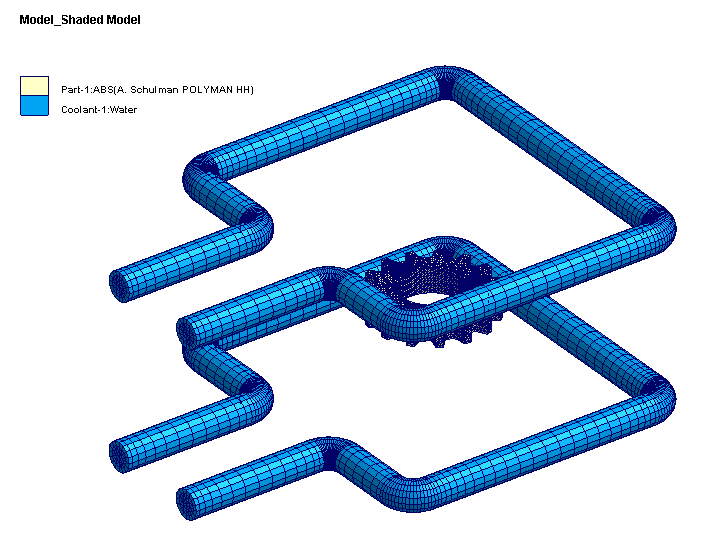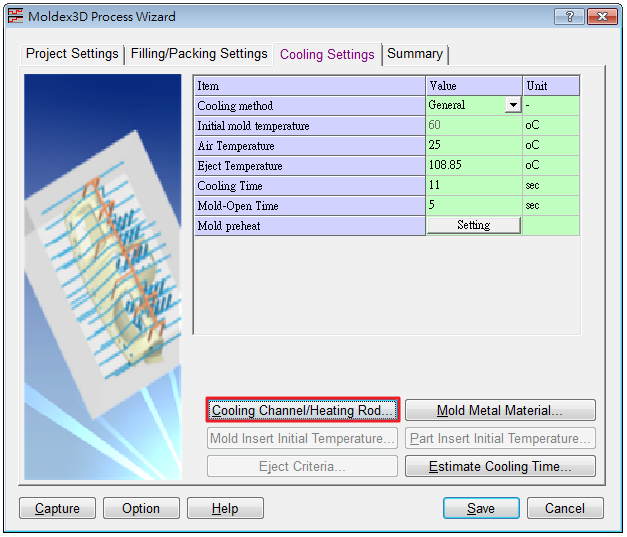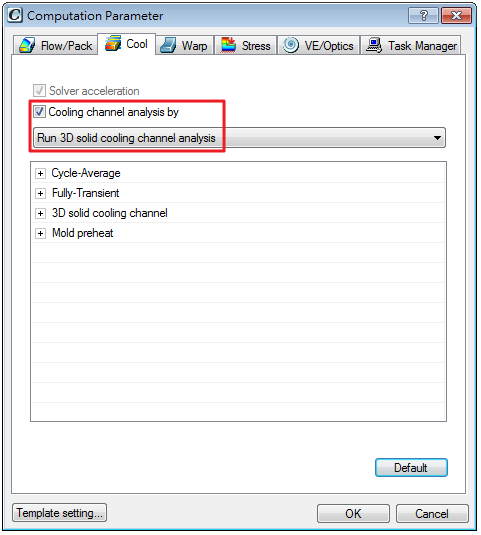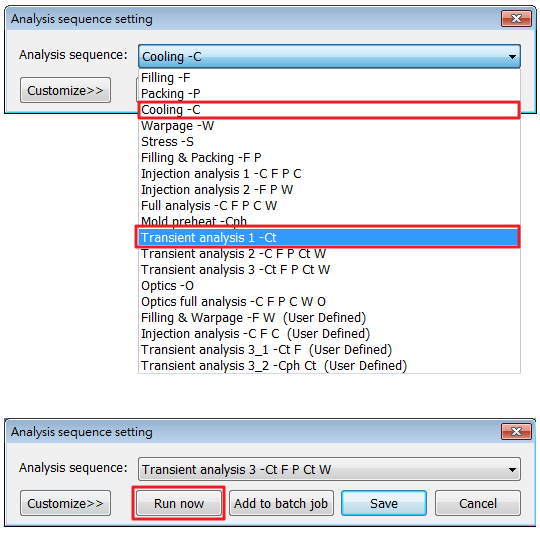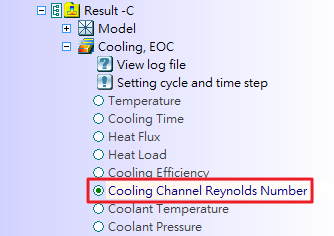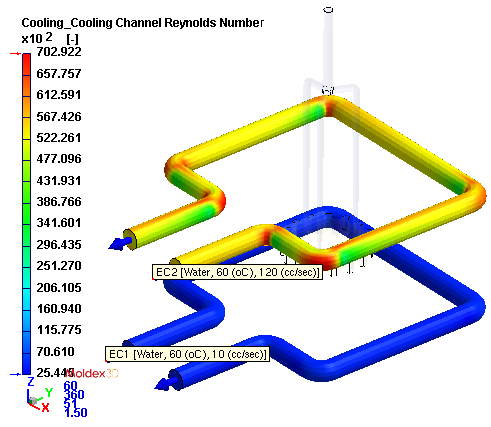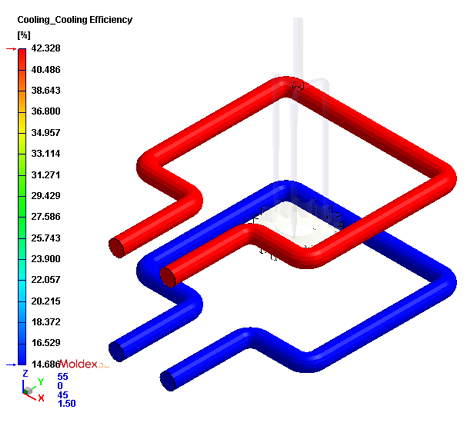一般的に、冷却システムのデザインにおいては内部が乱流状態になっていることが望ましいとされています。乱流が熱伝達に優れ、より効率良く冷却効果を伝えるためです。 流動パターンはレイノルズ数により特徴づけられます。たとえばシリンダー冷却管のデザインでは、レイノルズ数が4,000以上に到達すると完全に発達した乱流が発生します。 レイノルズ数は冷却管内のフローパターンを知るために非常に重要なデータであり、冷却効果の評価に際しても重要な指標となります。冷却システムの冷却効果評価には、Moldex3D R13.0に実装された新機能“流動パターンの可視化機能”をつかうことにより冷却管内のレイノルズ数の分布を基にした、冷却システム内の流動パターンの可視化が可能です。
Step 1: 新しいプロジェクトを作成し、冷却管の3次元モデルをインポートします。 次に、物性、工程パラメーター、計算データの入力などの解析用の設定を行います。
(この例では、レイノルズ数による様々な影響を表示するために2本の冷却管のフローレートを変えています。)
Step 2: Computation Parameter(計算パラメーター) > Cool(冷却)から、Cooling channel analysis by(冷却管の解析)をチェックし、Run 3D solid cooling channel analysis(3次元ソリッド要素による冷却管の解析を実行)にチェックを入れ、冷却システムの詳細な解析を有効にします。次に「OK」をクリックします。
Step 3: 解析開始前に、Analysis sequenceに「Cooling (C)」(定常冷却解析)または、「Transient analysis 1 (Ct)」(非定常冷却解析)を選択します。
Step 4: 冷却解析の計算後、冷却結果の下にあるCooling Channel Reynolds Number(冷却管のレイノルズ数)を選択します。すると、冷却ラインに沿ったレイノルズ数の分布が表示されます。以下に示すように、フローレートが速い箇所の冷却ラインはレイノルズ数が高く示されており、冷却効果が高いことを示しています。